Ha egy klasszikus routerről beszélünk, akkor ez minden olyan otthonban megtalálható, ahol mobil kütyüket vagy számítógépet használnak. Otthon mindig van egy stabil internet, elég gyors és megbízható. De mi van akkor, ha faluról vagy üdülőfaluról beszélünk, ahol mindig vannak gondok a hálózattal? Itt vagy műholdra, vagy hálózati jelek nagy távolságra történő továbbítására szolgáló kütyüre van szükségünk, például a NanoStation M2-re. Segítségével az otthoni Wi-Fi hálózat jelét nagy távolságra is kiadhatja, így egyetlen hálózatot hozhat létre otthon és az országban. A készülék képességei ezzel még nem értek véget, mert hihetetlenül hasznos lesz az üzleti környezetben és a biztonság terén is, de erről alább bővebben. Tehát ebben a cikkben a NanoStation M2-t fogjuk megvizsgálni. A beállítás, a funkciók leírása és a felhasználói vélemények biztosan érdekelni fogják.

Csomag
Nincs itt senkimodorosság. Minden maximálisan aszketikus és egyszerű. A routeren kívül itt talál egy kábelt a hálózathoz és a tápegységhez való csatlakozáshoz. Tápellátás azonos célokra. Két rövid patch zsinór a számítógéphez való csatlakoztatáshoz és egy pár lekötő vezeték a készülék bárhol rögzítéséhez. Ez minden, nincs dokumentáció, nincs további szoftver a dobozban.
Tervezés és kivitelezés
Vizuálisan a NanoStation M2 nagyon különbözik a piacon kínálttól. Ez egy kis fehér hosszúkás doboz, amelyet kifejezetten utcára, kamerák mellé és mindenféle oszlopra szereltek. Ezt elősegítik a testbe épített rögzítők, a klipekhez hasonlóan. Elég szorosak és erősek. A test fő anyaga fehér matt műanyag, ellenáll a sérüléseknek és a különféle időjárási viszonyoknak. A modul meglehetősen érdekesnek tűnik, és tökéletesen illeszkedik minden helyiségbe és az utcára. A kamerák mellé telepített router alig észrevehető. A legtöbb ember észre sem veszi az eszközt.

A ház alján található egy burkolat, amely alatt két port rejtőzik az RJ-45 formátumú kábelek (klasszikus hálózati kábelek) csatlakoztatásához. Van egy kis lyuk a NanoStation M2 alaphelyzetbe állításához is (a többi útválasztóhoz hasonlóan). A szerkentyű nagy átmérőjű árbocokra való rögzítéséhez a készlethez mellékelt szorítóhuzalokat kell használni. Az előlapon egy sor jelzőt talál, amelyek értesítik a felhasználókat az áramellátásról, a csatlakozásrólLAN1, csatlakozások a LAN2-höz, valamint további négy jel LED, amelyek a kapcsolat állapotát (jelerősséget) mutatják.
Jellemzők
- Chip: Atheros MIPS, órajel: 400 MHz.
- RAM: 32 megabájt.
- Hálózati interfész: 2x10/100 BASE-TX és szabványos Ethernet interfész.
- Csatorna szélessége: akár 40 MHz.
- Kapcsolat működési tartománya: 802.11 b/n/g támogatott frekvenciák.
- Adó teljesítménye dBm-ben: 26±2.
- Sávszélesség: akár 150 megabit másodpercenként.
- -30 és +80 Celsius fok között működik.
- Méretek és tömeg: 294 x 80 x 30 milliméter, 400 gramm.

A NanoStation M2 főbb jellemzői
A NanoStation M2 egy kompakt, de nagyon erős mobil adó 600 milliwattos MIMO antennával. A kütyü ideális az IP-kamerákhoz való csatlakozáshoz és az onnan érkező információk fogadásához. A kütyü egyik fő előnye az Airmax technológia támogatása, amely megakadályozza a szükségtelen változtatásokat nagy távolságra történő adatátvitel során. A NanoStation M2 beépített intelligens rangsoroló rendszerrel rendelkezik a kameraadatok vagy hangátvitelhez.
Beállíthatja a NanoStation M2 hozzáférési pontot egy nagyméretű Wi-Fi hálózat megszervezésére (például egy kisvárosban), amelyhez bármely kliens csatlakozhat. Ugyanazokat a hozzáférési pontokat használják a kapcsolat létrehozására ugyanazon cég több fiókja között.
Köszönöma zord éghajlati viszonyokat is elviseli a NanoStation M2 ideális eszköznek bizonyult egy megbízható és zavartalan hálózat megszervezéséhez.
Ugyanaz az eszköz használható hídként, amely távoli távolságra (maximum 7 kilométerre) továbbítja a jelet. Ez olyan személyek számára lesz hatékony, akik egyetlen hálózatot szeretnének létrehozni két, ugyanabban a városban található lakás vagy egy vidéki ház és egy lakás között. Ilyen módon a NanoStation M2-t kommunikációs szolgáltatók is használják, akik egyetlen munkaállomást telepíthetnek a házban, és onnan vezetékeket vezethetnek minden egyes lakásba. A fő jelet egy másik NanoStation M2 miniállomáson továbbítják.

Az Ubiquiti kütyüinek fontos előnye az Air OS operációs rendszer, amely segít több NanoStation pont hatékony kezelésében. Itt beállíthatja a frekvenciaeltolást is, hogy a Wi-Fi támogatással rendelkező okostelefonok és számítógépek tulajdonosai ne tudják fogni a NanoStation híd által továbbított jelet.
Ubiquiti NanoStation M2 Loco Setup
Ha a NanoStation-t szeretné használni az útválasztó kiegészítőjeként, amely ugyanazon szabályok szerint és ugyanazokkal a biztonsági paraméterekkel osztja szét az internetet nagy területen, mint a statikus útválasztó (vagy egy modem router funkció), akkor a NanoStation M2-t (routert) hozzáférési pont módban kell konfigurálnia:
- Mielőtt elkezdi, csatlakoztatnia kell afő router a számítógéphez kábelen keresztül (nincs Wi-Fi).
- Ezután nyissa meg a Vezérlőpultot.
- Lépjen a "Hálózati vezérlőközpont" almenübe.
- Válassza ki az "Adapterbeállítások módosítása" elemet.
- Nyissa meg a hálózati kapcsolat tulajdonságait, és módosítsa az IPv4-beállításokat.
- Írja be a 192.168.1.21-et IP-címként és a 255.255.255.0-t alhálózati maszkként.
Miután befejezte a kapcsolat beállítását, be kell állítania magát az állomást:
- Ehhez nyissa meg bármelyik böngészőt, és lépjen a 192.168.1.20 címre (ha nem tud bejelentkezni, az azt jelenti, hogy valaki megváltoztatta a csatlakozási címet az állomásra).
- Egy párbeszédpanel jelenik meg, ahol meg kell adnia felhasználónevét és jelszavát (az alapértelmezett az ubnt).
- Nyissa meg a Vezeték nélküli fület az AirOS felületén.
- Változtassa meg a Wireless Mode paramétert Access Point-ra.
- Az Országkód paraméterben írjon be bármely országot (az USA lehetővé teszi a kapcsolati sebesség túlhúzását).
- Az SSID mezőben adja meg a hálózat nevét (bármilyen).
- Adja meg a WPA2-AES-t biztonsági típusként, és írjon be egy nyolcjegyű jelszót.
- A megadott paraméterek mentéséhez kattintson a Módosítás gombra, és indítsa újra a hozzáférési pontot a routerrel együtt.

Híd felállítása a NanoStation M2-ben
Most beszéljünk arról, hogyan állítsuk be a NanoStation M2-t előfizetői pont (híd) módban:
- Először nyissa meg a böngészőt, és lépjen az AirOS felületére a 192.168.1.20 címen.
- Lépjen a Vezeték nélküli almenübe.
- Bpont Vezeték nélküli mód, a legördülő menüben válassza ki az Állomás üzemmódot.
- Ezután meg kell tekintenie a Wi-Fi bázisállomások listáját, és ki kell választania azt, amelyikhez csatlakoztatni kívánja NanoStationjét (jelölje be a kívánt melletti jelölőnégyzetet, és nyomja meg a Lock to AP gombot).
- Mentsd el a beállításokat a Módosítás gomb megnyomásával.
- Ez befejezi az alapvető beállítási folyamatot, és a híd készen áll a használatra.
Vélemények
A felhasználói vélemények bizonyítják, hogy az Ubiquiti által kifejlesztett kütyü igazán okos hálózatépítési lehetőség. Ha megnézi a Yandex. Market értékeléseit, láthatja, hogy a válaszolók 90%-a "5"-re, a maradék 10% pedig "4"-re értékelte. Soha egyetlen másik router sem kapott ilyen dicséretes véleményeket.
Az első dolog, amire a NanoStation tulajdonosai odafigyelnek, az a hálózat nagy hatótávolsága. A sebességet 300 méteres távolságban 100 megabites szinten tartják. Egyes felhasználók több mint 20 kilométeres távolságra is képesek voltak adatkapcsolatot létesíteni. A csatlakozási sebességet nem befolyásolja az időjárás, a nyomásváltozások és a természeti katasztrófák (még a súlyos fagyok sem tiltják le a rendszert). Az antenna nagyon nagy teljesítménnyel és széles támogatott frekvenciával rendelkezik, így ez a kütyü a legmegbízhatóbb az osztályában. Dicsérik a készülék egyedi képességeit, például a frekvenciaváltást. Ami fontos, sok felhasználó évek óta használja a NanoStation jeladót, ami jelzi annak tartósságát.

Természetesen voltak olyan felhasználók, akik problémákba ütköztek a hálózattal. Például elégtelen teljesítmény és jelvesztés több mint egy kilométeres távolságból. Ez mindenekelőtt annak tudható be, hogy a hozzáférési pont beállításakor olyan országot választottak ki, amely bizonyos frekvenciák használatát korlátozza. Ezért a maximális hatékonyság elérése érdekében az országot Egyesült Államokként kell megadni. Szintén hátrányként könyvelték el a NanoStation Loco M2 hozzáférési pontként való bonyolult beállítását. Nehéz itt vitatkozni, a legtöbb vásárlónak sok dokumentációt újra kell olvasnia ahhoz, hogy végre mindent beállítson, és működőképes állapotba hozza.
Ár
Minden hatékonysága, nagy teljesítménye és kényelmes beállításai ellenére az Ubiquiti mérnökei el tudták érni az ár és a minőség közötti tökéletes egyensúlyt. A minőséget előtérbe helyezve a fejlesztők nem feledkeztek meg az akadálymentesítésről sem. A mai napig a modul 5900 rubel áron érhető el, ami megfelel bármely más átlagos minőségű router árának.
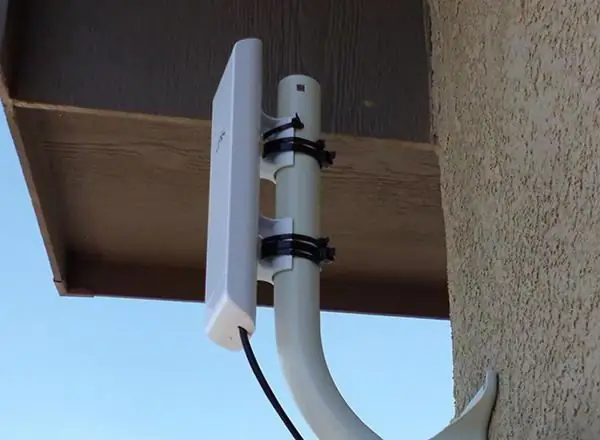
Következtetés helyett
A lényeg tehát egy kiváló és megbízható eszköz hatalmas internetes hálózatok szervezésére. A mai napig nem sok hasonló készülék van a piacon, így a verseny kiélezett. Az Ubiquiti a gyakorlatban is be tudta bizonyítani, hogy ők teszik az eszközöket figyelmedre.
Ezzel a rövid áttekintéssel teljes mértékben megértheti az eszköz elhelyezését és a NanoStation M2 funkcióit. Gadget beállítása,Persze ehhez kell némi készség, de még ezzel is bírni kell. Csak választania kell, és el kell döntenie, hogy hajlandó-e megfelelő összeget költeni egy lakás és egy vidéki ház közötti hálózat megszervezésére.
A nagyvállalatok tulajdonosai és alkalmazottai ma már tudják, mi a legmegbízhatóbb módja annak, hogy az egész iroda számára biztosítsák az internetet, a biztonsági osztályok pedig megtalálták a tökéletes jeladót az IP-kamerákról további vezetékek nélküli video streameléshez.






